
Memiliki iPhone yang bermasalah tentu dapat menyulitkan pengguna dalam berbagai aktivitas sehari-hari. Baik itu masalah lupa kode sandi, layar yang terjebak pada logo Apple, hingga yang mengalami bootlooping, semuanya memerlukan tindakan khusus untuk memulihkan.
Salah satu solusi efektif yang dapat ditempuh adalah dengan memasukkan iPhone ke dalam mode pemulihan. Bagaimana caranya? Mari kita pelajari langkah demi langkah dalam artikel ini untuk memastikan iPhone Anda kembali berfungsi dengan baik.
Pastikan Anda tidak melewatkan informasi penting yang akan disampaikan.
Sambungkan ke Komputer

Dalam proses pemulihan iPhone, langkah awal yang perlu dilakukan adalah menghubungkan perangkat ke komputer. Hal ini dapat dilakukan dengan memanfaatkan kabel USB, yang kemudian dihubungkan ke Mac atau PC yang telah dipasangi iTunes versi terbaru.
Kombinasi Tombol
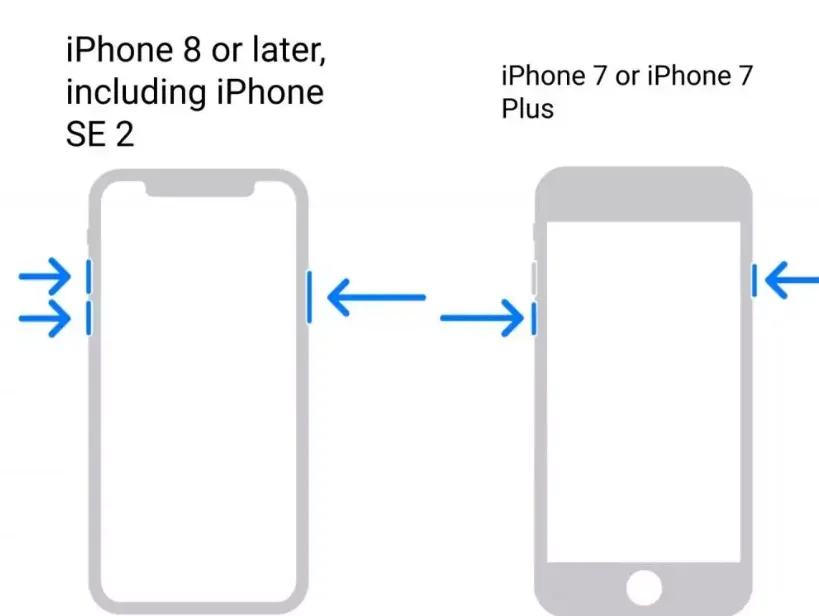
Dalam melakukan pemulihan iPhone, kombinasi tombol yang ditekan bervariasi tergantung pada model perangkat. Untuk iPhone 8 dan model yang lebih baru, kombinasi yang benar adalah menekan dan melepas tombol Volume Naik, dilanjutkan dengan Volume Turun, kemudian menahan tombol Samping hingga muncul tampilan Mode Pemulihan.
Sementara untuk iPhone 7 atau 7 Plus, kombinasinya adalah menahan tombol Samping dan Volume Turun secara bersamaan hingga layar Mode Pemulihan muncul, dan bagi pemilik iPhone 6s atau model yang lebih lama, langkah yang harus dilakukan adalah menahan tombol Daya dan tombol Home bersama-sama hingga tampilan Mode Pemulihan terlihat.
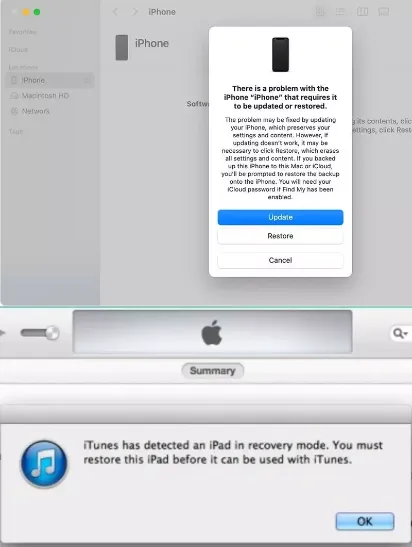
Memulihkan iPhone tergantung pada sistem operasi yang Anda gunakan. Pada macOS Catalina dan versi yang lebih baru, Anda perlu membuka Finder dan di sana, perangkat iPhone akan terlihat di bilah sisi.
Dengan mengklik perangkat, sebuah pilihan akan muncul, memberi Anda opsi untuk memperbarui atau memulihkan; memilih pembaruan akan menginstal ulang sistem operasi tanpa menghapus data Anda. Namun, pada macOS Mojave atau versi yang lebih lama, serta pada Windows, prosedurnya melibatkan iTunes.
Di dalam iTunes, Anda akan menemukan ikon iPhone di sudut kiri atas dan dengan mengkliknya, pilihan yang sama akan muncul. Jika pembaruan tidak berhasil atau Anda tidak dapat mengakses perangkat, Anda dapat memilih opsi pemulihan yang akan menginstal ulang sistem operasi dan menghapus seluruh data Anda.
Risiko dan Konsekuensi dari Mode Pemulihan

Dalam upaya memperbaiki masalah yang dialami oleh iPhone, seringkali mode pemulihan dianggap sebagai solusi efektif. Namun, sebelum memutuskan untuk menggunakan mode ini, ada baiknya memahami beberapa risiko dan konsekuensi yang mungkin timbul agar dapat mempersiapkan diri dengan baik.
- Kehilangan Data. Salah satu konsekuensi paling signifikan dari mode pemulihan adalah potensi kehilangan data. Meskipun mode ini bertujuan untuk memperbaiki masalah sistem, ada kemungkinan data yang tersimpan di perangkat, seperti foto, aplikasi, pesan, dan kontak, akan hilang jika belum dibackup sebelumnya.
- Perlu Menginstal Ulang Aplikasi dan Pengaturan. Setelah memulihkan iPhone melalui mode pemulihan, mungkin diperlukan untuk menginstal ulang aplikasi dan menyesuaikan pengaturan. Ini bisa memakan waktu dan mungkin memerlukan koneksi internet yang stabil.
- Kemungkinan Masalah Kembali. Meskipun mode pemulihan dapat mengatasi sejumlah masalah, tidak ada jaminan bahwa masalah yang sama atau masalah lain tidak akan muncul lagi di masa depan. Penting untuk selalu memastikan sistem operasi dan aplikasi selalu diperbarui untuk menghindari masalah serupa di kemudian hari.
Halo, saya Ega penulis di blog TrestleOnTenth ini. Saya seorang penulis dibidang teknologi yang sudah berpengalaman bertahun-tahun.
Saya sangat suka mengulas tentang sosial media seperti WhatsApp, Facebook, Tiktok, Instagram, dll. Saya juga menyukai dunia hardware seperti Laptop, PC dan komputer serta gemar membahas masalah seputar teknologi.
Semoga tulisan saya dapat bermanfaat dan menjadi solusi dari masalah Anda.